iOS 7: Fem sikkerheds- og beskyttelsestips til din nye enhed
Husk, at det er en smartphone eller tabletstort set en komplet computer, du bruger på farten, og sikkerheds- og privatlivets fred skal tages alvorligt. Hvis du er bekymret for privatlivets fred og vil sikre din iOS 7-enhed, her er nogle tip til at hjælpe dig.
Aktivér en enkel eller kompleks adgangskode til låseskærm
Dette skal være en selvfølge, men det er detoverraskende hvor mange iDevices jeg har lånt, og ejeren ikke har en adgangskode til låseskærmen. Hvis du ikke har konfigureret en under den første opsætning, kan du oprette en ved at gå til Indstillinger> Generelt> Adgangskodelås> Tænd adgangskode. Som standard er det fire cifre - som en pinkode.

Men du kan oprette en mere kompleks adgangskode vedslukke for simpel adgangskode. Derefter kan du indtaste en adgangskode eller en komplet sætning. Når du har oprettet den, kan du indstille, hvor lang tid der går, før du har brug for adgangskoden. Selvfølgelig, hvis du har en iPhone 5S, kan du muligvis også aktivere fingeraftrykssensoren.
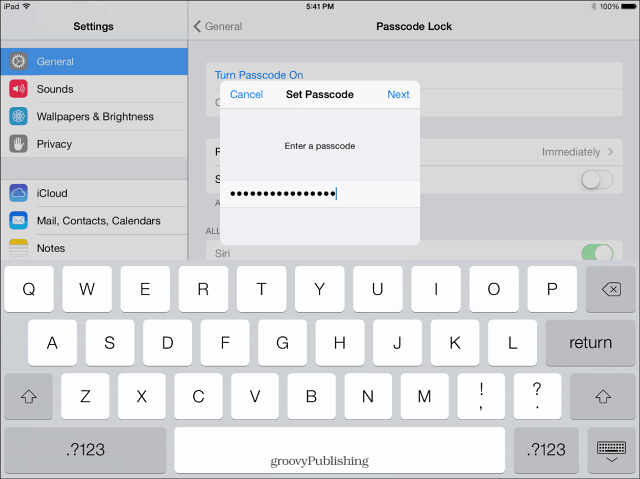
Ryd hyppige placeringer i iOS 7
Så mange apps i dag skal bruge positionssporing. Og iOS 7 har en hyppig placering funktion indbygget. Nogle gange vil du måske bruge funktionen, men du vil måske også ønske at rydde dem. For at gøre det, gå til Indstillinger> Privatliv> Placeringstjenester> Systemtjenester> Hyppige placeringer. Ja, det er begravet så dybt! Rul ned under din historie og tryk på Ryd historie.
Hvis du overhovedet ikke ønsker frekvente placeringer, skal du bare slå funktionen fra.
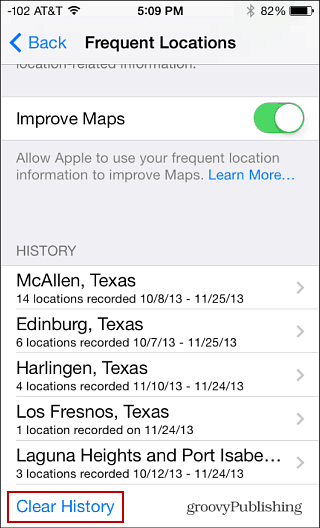
iOS 7 giver dig også mulighed for at tilpasse deling af placering. Gå til Generelt> Begrænsninger> Aktivér begrænsninger. Du skal indtaste din adgangskode to gange ogvælg derefter de enkelte apps for at aktivere begrænsninger på. Når du har valgt dine apps, skal du rulle nedad til afsnittet Privatliv. Tryk på Placeringstjenester for at deaktivere placering for de specifikke apps.
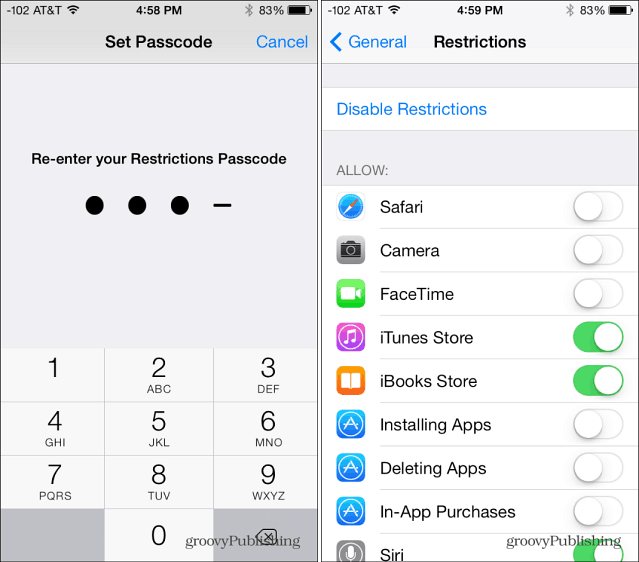
Bloker cookies, aktiver DNT i Safari
Mens funktionen Må ikke spore (DNT) i Safari-browseren i iOS 7 er afhængig af "frivilligt samarbejde" af trackere, hjælper enhver beskyttelse. Gå til for at aktivere DNT-funktionen Indstillinger> Safari. Under Beskyttelse af personlige oplysninger og sikkerhed skal du ikke aktivere. Cookies er indstillet til at blokeres af tredjepart og annoncører som standard, men du kan ændre det til altid.
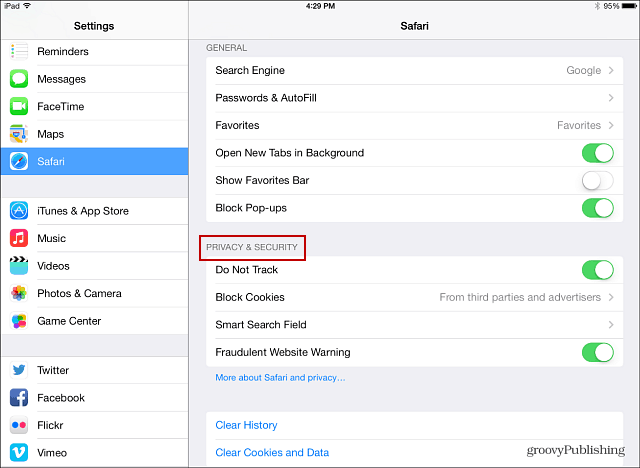
Deaktiver kontrolcenter og meddelelser på låseskærm
Det er praktisk at få adgang til underretninger om elementer i din kalender, beskeder og mere fra låseskærmen, men du vil måske ikke have den information tilgængelig for nogen. Gå til Indstillinger> Underretningscenter. Her kan du slå fra både underretninger Se og Vis i dag.
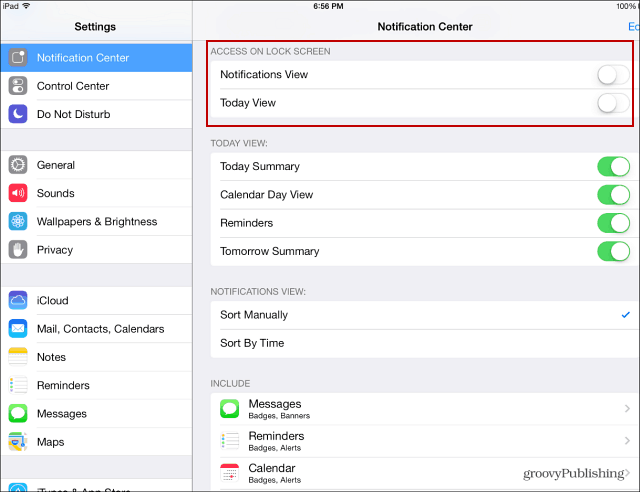
Du kan også gå ind og indstille hver app individuelt til at vise underretninger eller ej.
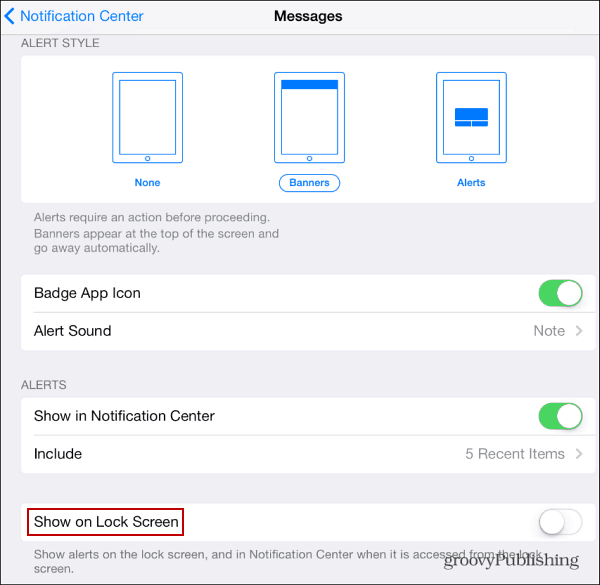
Vi har talt om, hvordan du deaktiverer Control Center, mens du spiller spil eller bruger apps. Men i det samme afsnit kan du deaktivere Control Center fra at dukke op på din låseskærm.
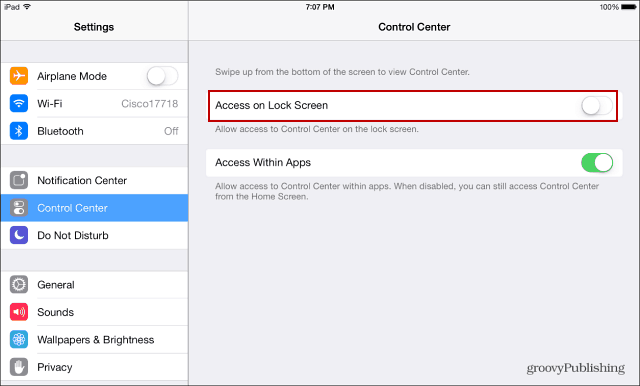
Aktivér totrinsbekræftelse
Jo flere lag af sikkerhed du har, jo bedredin sikkerhed. Dette kræver, at du indtaster en appspecifik adgangskode eller pinkode, første gang du opretter en service på din enhed. Se vores artikel om, hvordan du aktiverer totrinsbekræftelse for dit Apple ID.
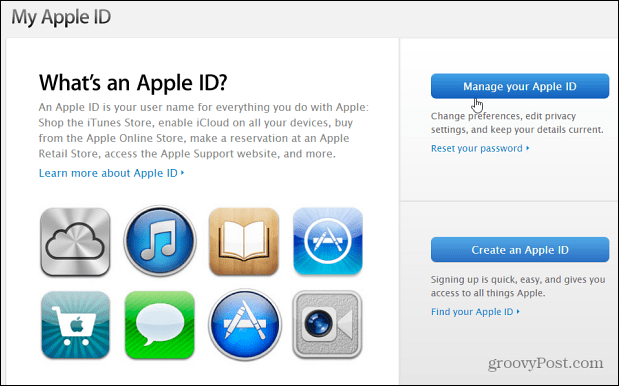
Sørg også for at tjekke, hvordan du aktiverer totrinsbekræftelse på disse andre konti, du bruger på din iPhone eller iPad:
- Google Two Factor Autentificering Roundup
- Aktivér tofaktorautentisering på Facebook
- LastPass tofaktorautentisering
- Aktivér totrinsbekræftelse i Dropbox










Efterlad en kommentar